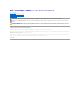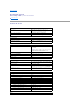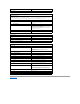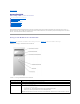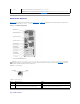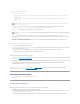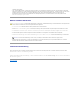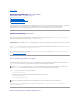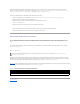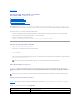Users Guide
TreiberundDienstprogrammekönnenaufallenSystemenaktualisiertwerden,aufdenenMicrosoft®InternetExplorer4.0oderhöherbzw.Netscape
Navigator6.0oderhöherinstalliertist.BeimEinlegenderCDineinCD-Laufwerk auf einem System mit dem Betriebssystem Microsoft Windows®wird der
Browser automatisch gestartet und das Hauptfenster von Dell OpenManage Server Assistant angezeigt.
UmTreiberundDienstprogrammezuaktualisieren,führenSiefolgendeSchrittedurch:
1. WählenSieimHauptfenstervonDell OpenManage Server Assistant die Option zur Aktualisierung von Treibern und Dienstprogrammen.
2. WählenSiedieSystemmodellnummerausdemDropdown-Feld aus.
3. WählenSiedenTypderTreiberoderDienstprogrammeaus,dieaktualisiertwerdensollen.
4. Klicken Sie auf Continue (Weiter).
5. WählenSiealleTreiberbzw.Dienstprogrammeaus,dieaktualisiertwerdensollen.
Siewerdenaufgefordert,entwederdasProgrammauszuführenoderdenOrtzumSpeichernderDateienanzugeben.
6. FührenSiedasProgrammaus,odergebenSiedenOrtzumSpeichernderDateienan.
Dienstprogrammpartition verwenden
BeiderDienstprogrammpartitionhandeltessichumeinestartfähigePartitionaufdemFestplattenlaufwerk,aufdersichdieSystemkonfigurations- und
Diagnose-Dienstprogrammebefinden.DieDienstprogrammpartitionstelltbeimStarteneineausführbareUmgebungfürdieDienstprogrammederPartition
bereit.
UmdieDienstprogrammpartitionzustarten,müssenSiedasSystemeinschaltenoderneustarten.DrückenSiewährenddesPOSTauf<F10>,sobalddie
folgende Meldung angezeigt wird:
<F10> = Utility Partition
DieDienstprogrammpartitionbieteteinetextbasierteBenutzeroberfläche,überdiedieDienstprogrammederPartitionausgeführtwerdenkönnen.Umeine
Menüoptionzuwählen,markierenSiedieOptionentwedermitdenPfeiltastenunddrückendie<Eingabetaste>,oderSiegebendieNummerderMenüoption
ein.DrückenSiezumBeendenderDienstprogrammpartitionimHauptmenüUtility Partition (Dienstprogrammpartition) auf <Esc>.
Tabelle2-1enthälteineBeispielslistesowieBeschreibungenderOptionen,dieimDienstprogrammpartitionsmenüangezeigtwerden.DieseOptionensindauch
dannverfügbar,wennsichdieSystemunterstützungs-CD nicht im CD-Laufwerk befindet.
Tabelle 2-1.HauptmenüoptionenderDienstprogrammpartition
ZurückzumInhalt
HINWEIS: DieDienstprogrammpartitionbietetnureingeschränkteMS-DOS®-FunktionenundkannnichtalsMS-DOS-Partition zur allgemeinen
Verwendung eingesetzt werden.
Option
Beschreibung
RunSystemDiagnostics(Systemdiagnoseausführen)
FührtdieSystemhardware-Diagnose aus
HINWEIS: DieangezeigtenOptionenkönnenvonderSystemkonfigurationabhängenundumfassenmöglicherweisenichtallehieraufgelistetenOptionen.